Chromecast Nuk u gjet asnjë pajisje: Si të zgjidhni problemet në sekonda

Tabela e përmbajtjes
Vitin e kaluar, unë dhe shokët e mi të dhomës investuam në një Chromecast. Kjo bukuri e një pajisjeje na ka dhënë shumë netë argëtuese futbolli dhe filmash. Kur po përpiqeshim ta lidhnim me një nga telefonat tanë një natë të bukur, u shfaq një mesazh duke thënë, "Nuk u gjetën pajisje".
Ne u përpoqëm të fiknim Wi-Fi dhe më pas ta ndiznim përsëri dhe gjithashtu rinisja e telefonit, por asgjë nga këto nuk funksionoi. Shokët e mi dhe unë përfunduam duke kaluar gjithë natën duke u përpjekur ta rregullonim atë në kohë për ndeshjen tonë të futbollit dhe fatmirësisht, ne ishim të suksesshëm.
Pra, këtu janë disa metoda për zgjidhjen e problemeve që mund ta rregullojnë këtë problem.
Nëse ju shfaqet mesazhi i gabimit "nuk u gjetën pajisje" për Chromecast-in tuaj, provoni të shkëputni ruterin dhe më pas ta lidhni përsëri. Më pas, rinisni Chromecast-in tuaj dhe kontrolloni nëse të gjitha lidhjet tuaja janë në rregull. Nëse përsëri kthen gabimin "nuk u gjet asnjë pajisje", rivendosni Chromecast-in tuaj.
Ciklo rrymën e pajisjeve tuaja të rrjetit

Filloni me çiklizmin e energjisë në pajisjet tuaja. Duket si shumë punë, por është mjaft e thjeshtë. Ja se si të veproni:
- Shkëputni kordonin e rrymës nga modemi dhe ruteri juaj.
- Prisni 10 sekonda pasi të jenë fikur të gjitha dritat në këto pajisje.
- Funde modemin tuaj duke përdorur kabllon.
- Do të vëreni se drita Online në modem po pulson. Prisni rreth 3 minuta. Duhet të ndalojë atëherë.
- Tani duke përdorur kabllon e rrymës, lidhni ruterin simirë.
- Edhe një herë, prisni edhe 5 minuta të tjera derisa drita Online të pushojë së pulsuari.
Rinisni Chromecast-in tuaj
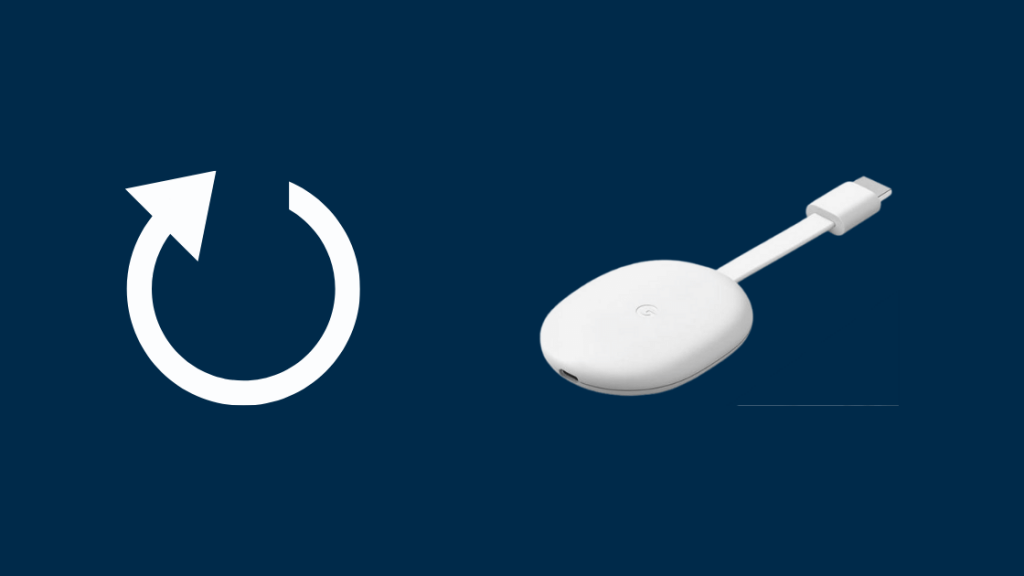
Nëse nuk keni mundur për të gjetur pajisjen tuaj edhe pas çiklizmit me energji elektrike, mund t'ju duhet të rinisni Chromecast-in tuaj për ta rregulluar atë. Mund të përdorësh ose një kabllo energjie ose aplikacionin Google Home.
Rinise Chromecast-in me një kabllo energjie

Procesi nuk mund të jetë më i lehtë. Thjesht fikni Chromecast-in duke shkëputur kabllon. Prisni 10 sekonda derisa ta rilidhni. Chromecast-i juaj nuk duhet të jetë rindezur.
Rinisni Chromecast-in tuaj me aplikacionin Google Home
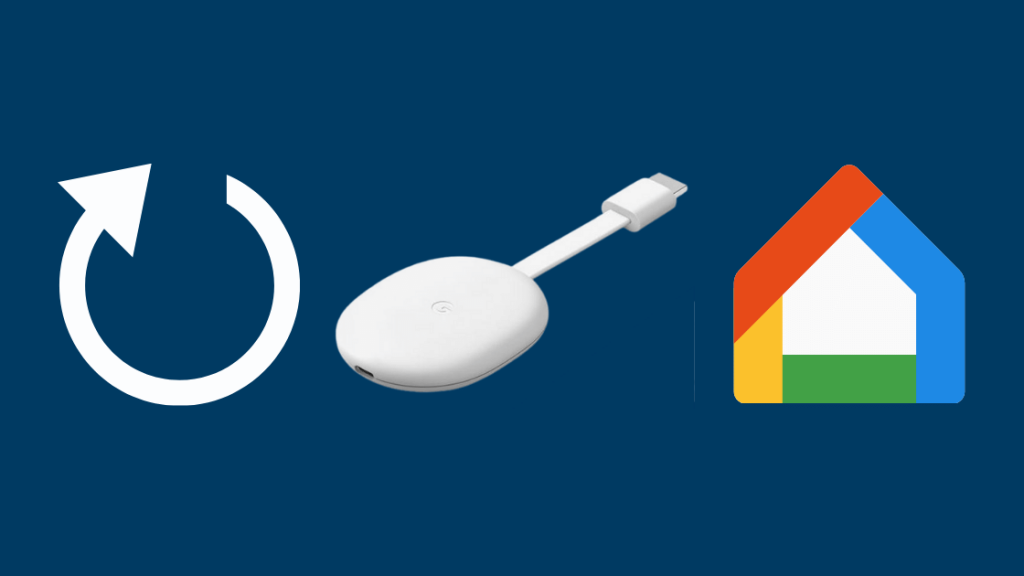
Mund të zgjidhni gjithashtu të rinisni Chromecast-in tuaj duke përdorur aplikacionin Google Home. Ju do ta kishit instaluar atë në pajisjen tuaj herën e parë gjatë konfigurimit të Chromecast-it tuaj për herë të parë. Nëse nuk e keni bërë, instaloni nga këtu.
- Për të rifilluar Chromecast-in tuaj, fillimisht hapni aplikacionin Google Home.
- Nivizoni te Meny->Pajisjet->Opsionet- >Rinisni.
- Konfirmoni zgjedhjen tuaj duke shtypur OK. Chromecast-i juaj tani do të riniset.
Kontrollo lidhjet e tua
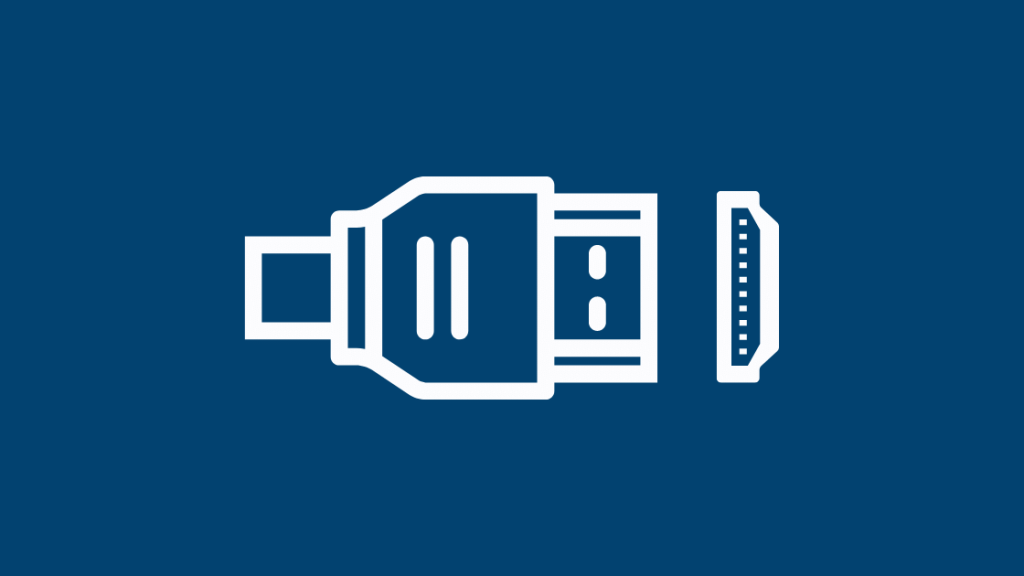
Problemi mund të jetë gjithashtu për shkak të lidhjeve të gabuara. Sigurohuni që të gjitha lidhjet midis pajisjeve tuaja, si modemi ose ruteri, të jenë të drejta dhe të ngushta. Kontrolloni për ndonjë konsumim në kabllo. Zëvendësoni ato të dëmtuara.
Edhe nëse pajisjet janë në gjendje të zbulojnë njëra-tjetrën, një lidhje e dobët mund të çojë nëGabim burimi nuk mbështetet.
Ndrysho hyrjen
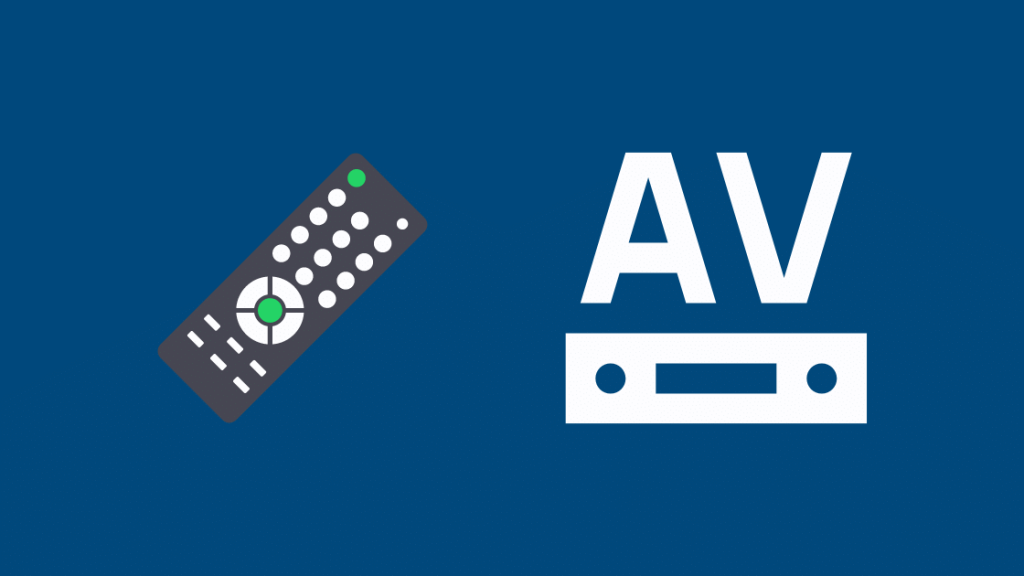
Ndonjëherë, hyrja mund të mos vendoset në portën e duhur HDMI. Merrni telekomandën dhe shtypni butonin Hyrje . Shfletoni në opsionet e ndryshme derisa të gjeni portin e duhur me të cilin është lidhur Chromecast-i juaj.
Përditësoni shfletuesin tuaj Chrome
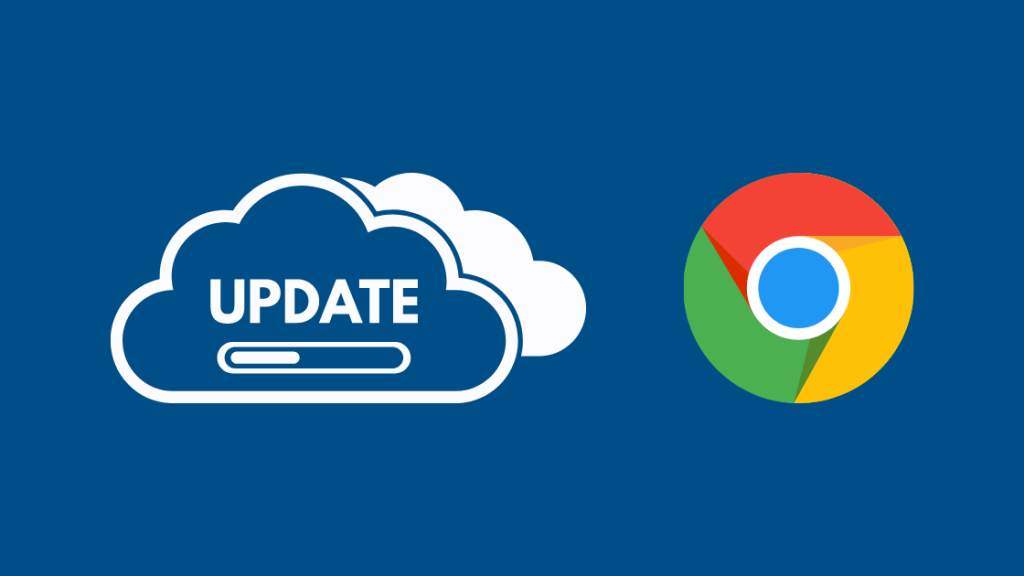
Nëse jeni duke përdorur një desktop ose laptop, veçanërisht nëse është një sistem Windows 10, ndërsa Chromecast-i juaj mund të funksionojë pa internet, shfletuesi juaj Chrome mund të jetë fajtori. Si zgjidhje, përditësoni shfletuesin tuaj duke ndjekur këto udhëzime:
- Nisni Google Chrome në sistemin tuaj.
- Klikoni mbi tre pikat e rreshtuara vertikalisht në këndin e sipërm djathtas të dritares. Do t'ju paraqitet një listë opsionesh.
- Nga këto, zgjidhni opsionin Ndihmë .
- Tani, një dritare do të shfaqet në ekranin tuaj. Në krye të dritares, do të gjeni opsionin Rreth Google Chrome . Klikoni mbi të.
- Mund të duhet pak kohë për të përditësuar shfletuesin, pas së cilës do t'ju dërgohet një raport. Do të mund të kontrollosh gjithashtu nëse versioni yt i Chrome është i përditësuar.
Aktivizo zbulimin e rrjetit
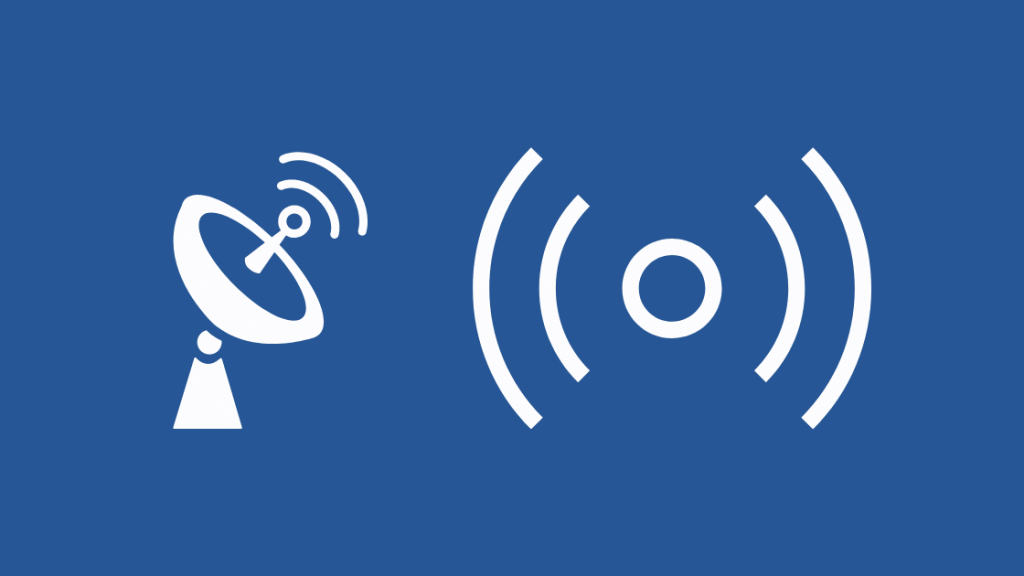
Një rregullim i zakonshëm në këtë situatë mund të jetë aktivizimi i Modaliteti i zbulimit të rrjetit. Megjithatë, mbani në mend se duhet të lidhni Chromecast-in dhe laptopin ose desktopin tuaj me të njëjtin rrjet Wi-Fi që kjo të funksionojë. Kjo do të lejojë që Chromecast-i juaj të komunikojë me tuajinpajisjet.
Këtu janë udhëzimet për të aktivizuar Zbulimin e Rrjetit në pajisjen tuaj:
Shiko gjithashtu: Paramount+ nuk funksionon në Samsung TV? Si e rregullova- Klikoni në menynë Start që ndodhet në këndin e poshtëm majtas në ekran në shtëpi. Klikoni mbi të; zgjidhni opsionin Cilësimet. Aty do të shihni Rrjetin & Opsioni i Internetit, shtypeni atë dhe zgjidhni Wi-Fi.
- Lëviz te Cilësimet -> Rrjeti dhe Interneti -> Cilësimet e ngjashme -> Ndrysho opsionet e avancuara të ndarjes .
- Do të shfaqet një kuti dialogu duke shfaqur opsionin Private . Zgjero dritaren.
- Në menynë Zbulimi i rrjetit , aktivizo modalitetin Zbulimi i rrjetit .
- Pas kësaj, shko te Skedari dhe Printer Sharing dhe aktivizoni opsionin.
- Pasi të keni mbaruar, rinisni pajisjen tuaj dhe kontrolloni nëse problemi është zgjidhur.
Filloni ndarjen e mediave
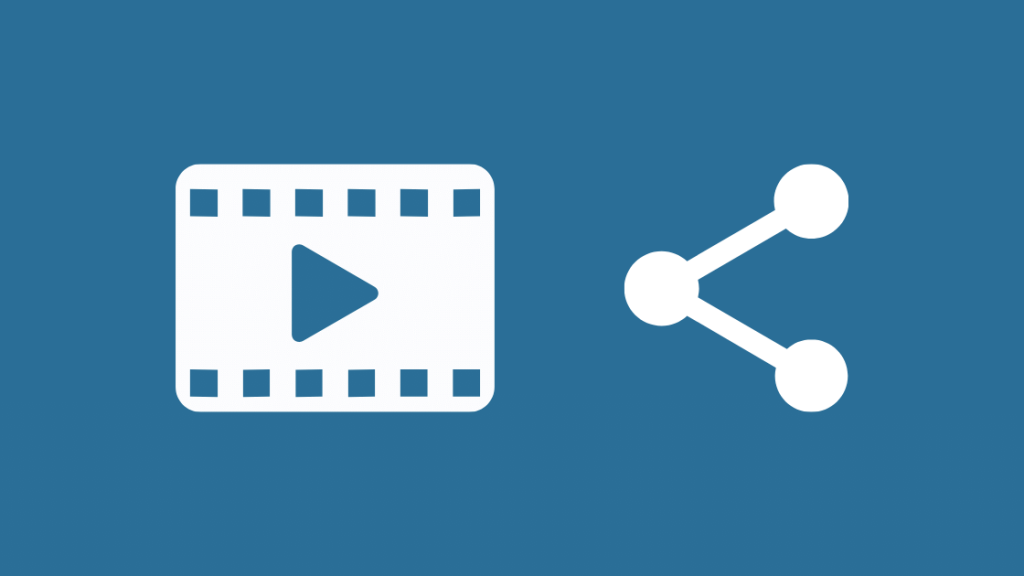
Ashtu si opsioni "Zbulimi i rrjetit" , Ndarja e mediave është një tjetër veçori kyçe që Chromecast-i juaj të funksionojë mirë. Ka tendencë të fiket automatikisht dhe nëse është kështu, Chromecast-i juaj mund të mos jetë në gjendje t'i gjejë pajisjet.
Ndiq këto udhëzime për të aktivizuar këtë cilësim në pajisjen tënde:
- Përdorni Shiritin e Kërkimit për të kërkuar " shërbimet ". Do të gjeni aplikacionin Shërbimet. Hapeni atë.
- Zgjidhni dhe kliko me të djathtën mbi Shërbimi i Ndarjes së Rrjetit të Windows Media Player nga lista e shërbimeve të shfaqura.
- Ndizni shërbimin duke zgjedhur opsionin Aktivizo.
- Nëse ka qenë tashmëaktivizuar, klikoni në opsionin Rinisni .
- Mos harroni të ruani ndryshimet përpara se të mbyllni dritaren. Kontrolloni nëse Chromecast-i juaj mund ta gjejë pajisjen tuaj tani.
Përditësoni Firewall-in dhe Antivirusin
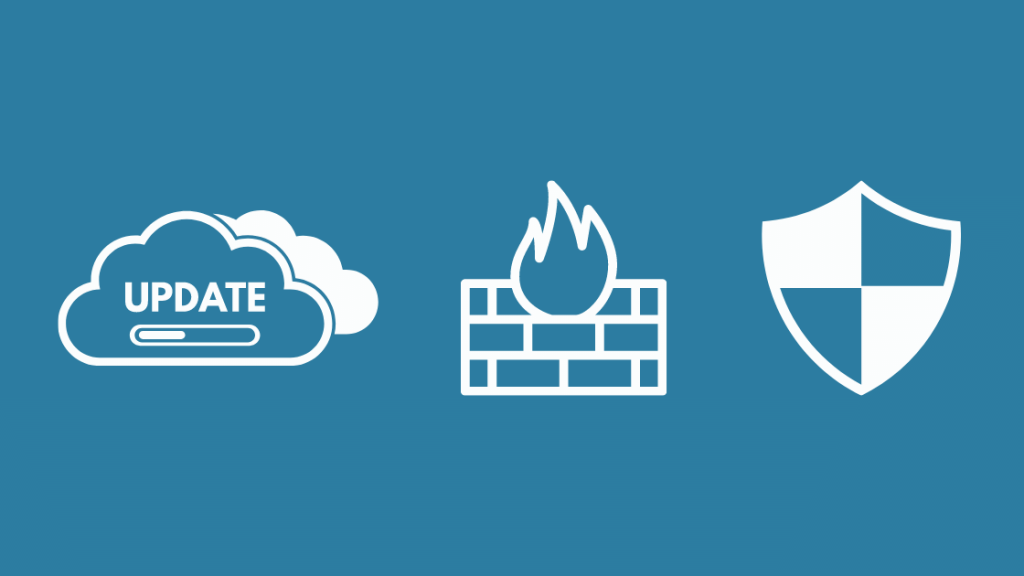
Nganjëherë, lidhja Chromecast mund të bllokohet nëse muri i zjarrit i sistemit dhe programi antivirus nuk janë të përditësuar. Pra, që pajisja Chromecast të funksionojë në mënyrë efektive, duhet të përditësoni murin e zjarrit dhe antivirusin.
OS Windows 10 zotëron një mur zjarri të integruar që eliminon nevojën për softuer shtesë të murit të zjarrit. Për shkak të kësaj, pajisja juaj mund të ketë probleme gjatë lidhjes me Chromecast.
Sigurohu që lidhja e Chromecast të mos jetë bllokuar nga muri i zjarrit ose softueri antivirus. Nëse lidheni me internetin përmes një ruteri, kontrolloni me ofruesin tuaj për të parë nëse pajisja Chromecast vazhdon të bllokohet.
Çaktivizoni VPN-në
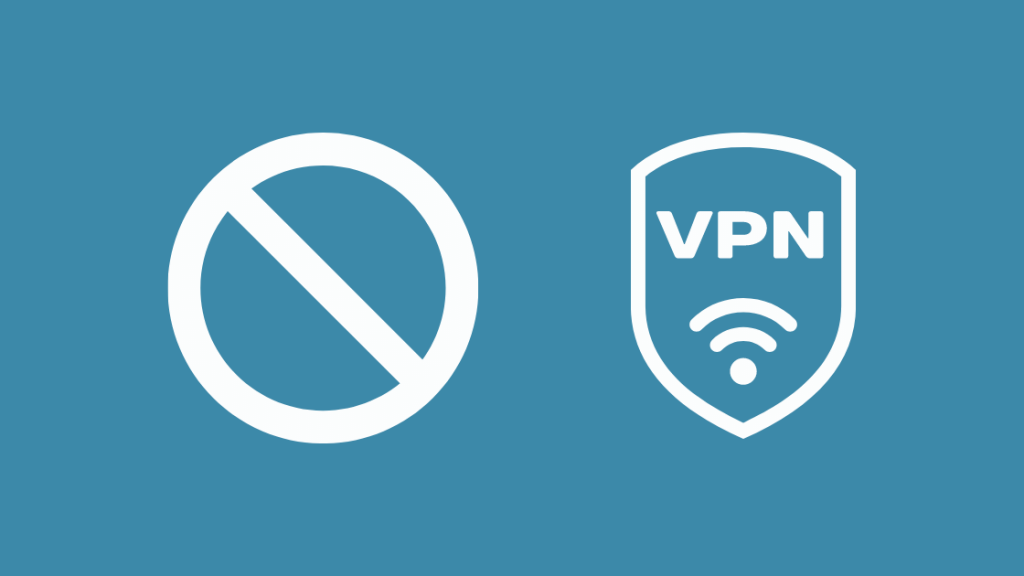
VPN-të u mundësonin përdoruesve të kenë një qëndrim të matur dhe të sigurt përvojën e shfletimit, duke lënë pak ose aspak gjurmë. Megjithatë, Chromecast nuk do të funksionojë siç duhet nëse një VPN është aktivizuar, kështu që do të duhet ta çaktivizoni atë për transmetim.
Në rast se jeni të bindur për përdorimin e një VPN, këtu është çarja. Mund të aktivizoni VPN-në në pajisjen tuaj dhe të lidhni një hotspot celular. Duhet të lidhni Chromecast-in me këtë rrjet.
Si zgjidhje, mund të konfiguroni gjithashtu një VPN të përshtatshme në ruterin tuaj për të siguruar lidhjet me të gjitha pajisjet nërrjetit.
Rivendosja në gjendje fabrike të Chromecast-it tuaj
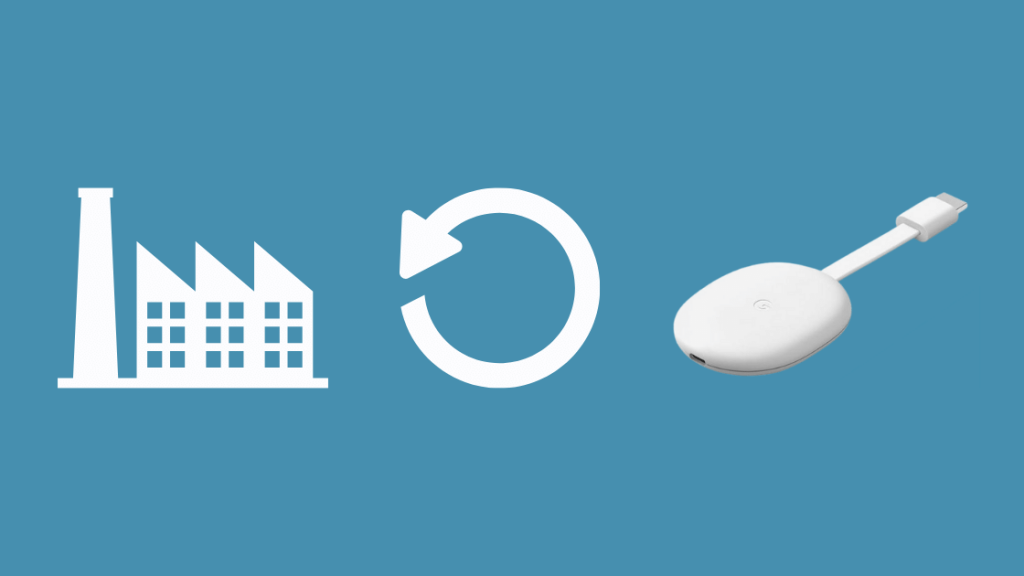
Rivendosja e fundit duhet të jetë rivendosja e fabrikës. Megjithatë, mbani në mend se duke bërë këtë do ta ktheni Chromecast-in tuaj në cilësimet e tij të paracaktuara. Ja se si mund të kryeni një rivendosje të fabrikës në varësi të gjenerimit të Chromecast-it tuaj:
Rivendosni në fabrikë Chromecast-in tuaj Gen 1
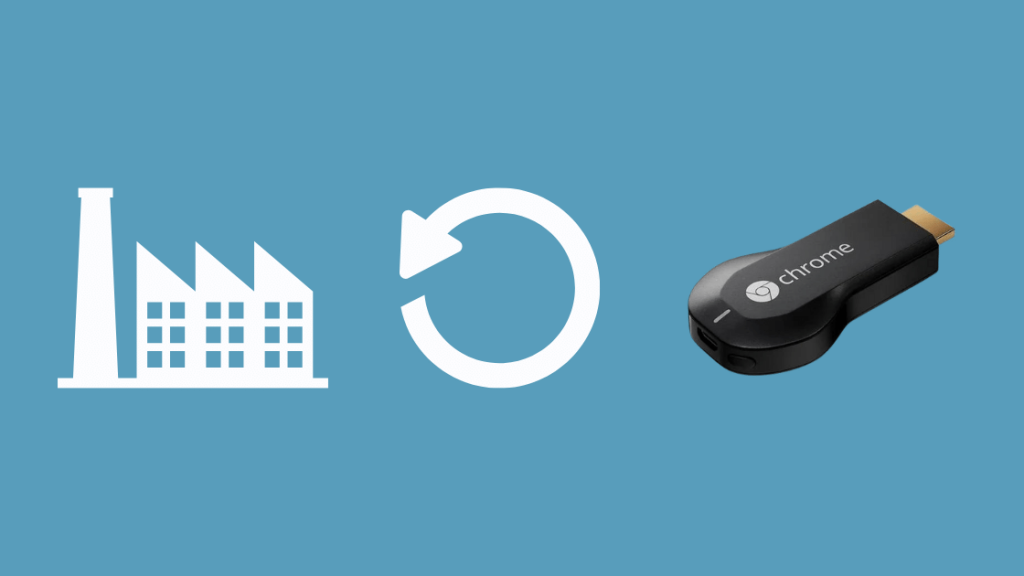
Duke përdorur aplikacionin Google Home
- Hap versionin më të fundit të aplikacionit Google Home.
- Zgjidhni pajisjet Chromecast. Do të gjeni një opsion për të parë Cilësimet në këndin e sipërm djathtas. Prekni mbi të.
- Klikoni në ikonën me tre pika të rreshtuara vertikalisht. Zgjidhni Rivendosja e fabrikës . Përsëriteni edhe një herë. Chromecast-i juaj tani duhet të rivendoset.
Përdorimi i vetë Chromecast-it
- Ndizni televizorin në të cilin është lidhur Chromecast.
- Shtypni dhe mbani shtypur butonin prapa modulit Chromecast. LED tani do të fillojë të pulsojë.
- Do të vini re që ekrani i televizorit të zbrazet. Kjo do të thotë që Chromecast-i juaj është rivendosur.
Rivendosni në gjendje fabrike Chromecast-in tuaj Gen 2
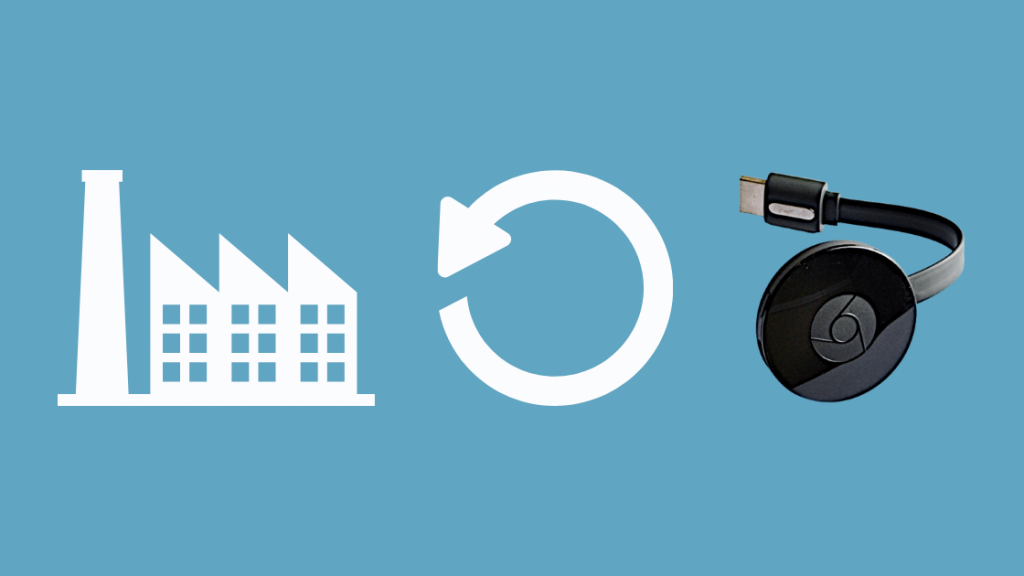
Përdorimi i aplikacionit Google Home
Rivendosja duke përdorur aplikacionin Google Home është e ngjashme për të dyja pajisjet Chromecast të gjeneratës 1 dhe të gjeneratës 2. Ndiqni udhëzimet e dhëna më sipër për të kryer një rivendosje në gjendje fabrike duke përdorur aplikacionin.
Shiko gjithashtu: Pse Wii im është bardhë e zi? ShpjegohetPërdorimi i vetë Chromecast-it
- Ndize televizorin tuaj.
- Shtypni butonin Chromecast. Do të vini re LED portokalli që pulson.
- Mbajeni butonin derisa të ndryshojë në të bardhë. Kjotregon që Chromecast-i juaj është rivendosur.
Merrni Chromecast-in tuaj për të gjetur pajisjet tuaja
Pjesa më e mirë e përdorimit të një prej pajisjeve më të njohura në treg, përveç veçorive të tij, është mbështetja teknike lehtësisht e aksesueshme e disponueshme në internet. Chromecast ka një komunitet të dedikuar ekspertësh që do të ofrojnë mbështetje të shpejtë dhe të shëndoshë për çdo problem tuajin.
Mund t'ju pëlqejë gjithashtu leximi:
- Chromecast Vazhdon të shkëputet: Si ta rregulloni
- Si të transmetoni në Chromecast nga celulari Hotspot: Udhëzues si të bëhet [2021]
- Nuk mund të komunikoja me shtëpinë tuaj të Google (Mini): Si të rregulloni
- Google Home [ Mini] Nuk lidhet me Wi-Fi: Si të rregulloni
Pyetjet e bëra më shpesh
Si ta bëj Chromecast të zbulueshëm?
Lidhe Chromecast me televizorin tuaj. Konfiguro atë duke trokitur ikonën Cilësimet në aplikacionin Google Home dhe duke ndjekur udhëzimet në ekran. Pajisja juaj tani duhet të jetë e zbulueshme.
Pse Google Home nuk po e gjen Chromecast-in tim?
Kjo mund të jetë për shkak se Chromecast-i juaj dhe telefoni celular në të cilin keni instaluar aplikacionin Google Home janë të lidhur në rrjete të ndryshme Wi-Fi.
Si ta lidh Chromecast-in tim me Wi-Fi?
Ndërsa konfiguroni Chromecast-in duke përdorur aplikacionin Google Home, si hapin e fundit, do të jeni kërkohet të zgjedhë një rrjet Wi-Fi për Chromecast. Sigurohuni që të jetë i njëjti me të cilin jutelefoni ose tableti është i lidhur.
Si ta ndryshoj rrjetin Wi-Fi në Chromecast tim?
Zgjidhni pajisjen në aplikacionin tuaj Google Home. Navigo te Cilësimet->WiFi-> Harro . Zgjidhni Harro rrjetin . Tani, mund ta lidhësh Chromecast-in me një rrjet tjetër.

